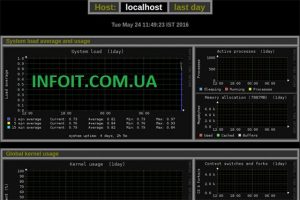Как установить Monitorix на CentOS 8
В этом руководстве мы покажем вам, как установить Monitorix на CentOS 8. Для тех из вас, кто не знал, Monitorix — это бесплатный легкий инструмент мониторинга системы с открытым исходным кодом, предназначенный для мониторинга как можно большего количества сервисов и системных ресурсов. . Он был создан для использования на производственных серверах UNIX / Linux, но из-за его простоты и небольшого размера вы также можете использовать его на встроенных устройствах.
В этой статье предполагается, что у вас есть хотя бы базовые знания Linux, вы знаете, как использовать оболочку, и, что наиболее важно, вы размещаете свой сайт на собственном VPS. Установка довольно проста и предполагает, что вы работаете с учетной записью root, в противном случае вам может потребоваться добавить ‘ sudo‘ к командам для получения привилегий root. Я покажу вам пошаговую установку инструмента мониторинга системы Monitorix на CentOS 8.
Установка Monitorix на CentOS 8
Шаг 1. Во-первых, давайте начнем с проверки актуальности вашей системы.
sudo clean all sudo dnf update
Шаг 2. Установка Monitorix на CentOS 8.
Теперь мы можем установить пакеты Monitorix, используя следующую команду:
sudo dnf install monitorix perl-CGI perl-HTTP-Server-Simple perl-rrdtool perl-Config-General perl-LWP-Protocol-https perl-LWP-Protocol-http10
Вы можете проверить установленную версию Monitorix, запустив:
$ monitorix -v Monitorix version 3.12.0 (29-Nov-2020)
После успешной установки добавьте службу Monitorix при запуске системы и запустите службу с помощью следующих команд:
sudo systemctl start monitorx.service sudo systemctl enable monitorx.service
Шаг 3. Настройте Monitorix.
Monitorix настраивается с помощью одного файла конфигурации с открытым текстом . Перед использованием Monitorix нам нужно будет внести несколько изменений в файл конфигурации. Перед внесением изменений в файл конфигурации рекомендуется сделать резервную копию файла. Выполните следующую команду, чтобы сделать резервную копию файла /etc/monitorix/monitorix.conf.
cp /etc/monitorix/monitorix.conf /etc/monitorix/monitorix.conf.backup
Теперь откройте файл конфигурации Monitorix для редактирования:
nano /etc/monitorix/monitorix.conf
В файле конфигурации замените настройки в соответствии с вашей средой:
# line 6: change to any title you like title = Monitorix# line 7: change to your hostname hostname = mon.infoit.com.ua# line 8: background color of admin site theme_color = white# line 12: change network units to bps (default is Bytes per/sec)# デフォルトは Bytes per/sec netstats_in_bps = y# 28-43: change if you need <httpd_builtin> enabled = y host = port = 8080 user = nobody group = nobody log_file = /var/log/monitorix-httpd # if enable permission for admin site, add settings hosts_deny = all hosts_allow = 10.0.0.0/24 autocheck_responsiveness = y <auth> # if enable Basic auth, turn to [y] enabled = n msg = Monitorix: Restricted access htpasswd = /var/lib/monitorix/htpasswd </auth> </httpd_builtin># line 76: set kind of graphs you'd like to monitor # Graphs (de)activation # ----------------------------------------------------------------------------- <graph_enable> system = y kern = y proc = y hptemp = n lmsens = n gensens = n ipmi = n ambsens = n nvidia = n disk = n ..... .....
Когда вы будете удовлетворены настройками, перезапустите службу Monitorix:
sudo systemctl restart monitorix
Шаг 4. Настройте брандмауэр.
Если вы используете брандмауэр, откройте порт 8080, чтобы разрешить доступ, с помощью следующей команды:
sudo firewall-cmd --add-port=8080/tcp --permanent sudo firewall-cmd --reload
Шаг 5. Доступ к Monitorix в CentOS 8.
По умолчанию Monitorix будет доступен через HTTP-порт 8080. Откройте свой любимый браузер, перейдите к или, выберите График и нажмите ОК, чтобы просмотреть график http://mon.infoit.com.ua:8080/monitorix или http://server-ip-address:8080/monitorix .
Поздравляю! Вы успешно установили Monitorix . Благодарим за использование этого руководства для установки инструмента мониторинга сети Monitorix в системах CentOS 8. Для получения дополнительной помощи или полезной информации мы рекомендуем вам посетить официальный сайт Monitorix .